이번에 공유드릴 사항은 엑셀 매크로 글자색 배경색 설정 방법 대한 내용입니다. 엑셀 매크로를 이용해서 글자색 및 셀 색깔을 설정하려면 ColorIndex, RGB 코드를 이용하셔야 합니다.
기본적으로 자주 사용하시는 색깔의 ColorIndex와 RGB 코드를 알고 계시면 엑셀 매크로를 이용해서 글자색과 배경색 바꾸는데 도움이 되실 겁니다.
엑셀 매크로 글자색 배경색 설정 방법
: 먼저 엑셀 매크로 글자색 배경색 설정 방법 대해서 설명드리도록 하겠습니다. 우선 매크로에서 글자색을 설정하는 함수는 Font입니다.
Font 함수를 통해서 하위 모듈인 ColorIndex와 Color를 이용해서 글자색을 설정을 하실 수 있습니다.
ColorIndex의 모듈을 사용하게 되면 컬러 인덱스의 Value를 입력하시면 되고, Color 모듈을 사용할 경우에는 RGB Value 값을 입력을 해주시면 됩니다.
– 글자색 설정 코드
- Cells(x, y).Font.ColorIndex = 컬러 인덱스
- Cells(x, y).Font.Color = RGB(red, green, blue)
참고로 x는 행 번호를 의미하는 것이고, y는 열 이름 or 열 번호를 의미합니다.
그리고 매크로에서 배경색을 설정하는 함수는 Interior입니다. Interior 함수를 통해서 하위 모듈인 ColorIndex와 Color를 이용해서 배경색을 설정을 하실 수 있습니다.
위에서 글자색과 동일하게 ColorIndex의 모듈을 사용하게 되면 컬러 인덱스의 Value를 입력하시면 되고, Color 모듈을 사용할 경우에는 RGB Value 값을 입력을 해주시면 됩니다.
– 배경색 설정 코드
- Cells(x, y).Interior.ColorIndex = 컬러 인덱스
- Cells(x, y).Interior.Color = RGB(red, green, blue)
– 자주 사용하는 글자색 배경색 ColorIndex 색상표
| 색깔 | ColorIndex | 색깔 | ColorIndex | 색깔 | ColorIndex | 색깔 | ColorIndex |
| 검정색 | 1 | 흰색 | 2 | 빨강색 | 3 | 연두색 | 4 |
| 파랑색 | 5 | 노랑색 | 6 | 핑크색 | 7 | 밝은하늘색 | 8 |
| 진한적색 | 9 | 진한녹색 | 10 | 진한청색 | 11 | 진한황색 | 12 |
– 자주 사용하는 글자색 배경색 RGB 색상표 테이블
| 색깔 | RGB 코드 | 16진수 (HEX) 색상코드 |
| 흰색 | RGB (255, 255, 255) | #FFFFFF |
| 검정색 | RGB (0, 0, 0) | #000000 |
| 빨강색 | RGB (255, 0, 0) | #FF0000 |
| 초록색 | RGB (0, 255, 0) | #00FF00 |
| 파랑색 | RGB (0, 0, 255) | #0000FF |
함께 보면 도움이 되는 글
▶ 엑셀 매크로 VBA 사용 환경 설정방법
▶ 엑셀 셀 텍스트 나누기
▶ 크롬 느림 현상 원인 해결 팁
▶ 카카오톡 파일 저장 위치 변경 방법
▶ XMP 메모리 필요성 가격
▶ 인스타 비공개 계정 보는 방법
엑셀 매크로 글자색 배경색 설정 코드 구현
: 그럼 위에서 설명 드린 엑셀 매크로 글자색 배경색 설정 방법 따라 코드를 구현해보도록 하겠습니다. 각 코드마다, ColorIndex 적용과, Color 적용 사항 모두 구현하도록 하겠습니다.
1) 글자색 코드 구현
: 글자색 설정 예제 코드는 아래와 같습니다. 1행 A열에는 코드 구현 이름이고 B열에는 ColorIndex로 적용한 사항 그리고 마지막 C열에는 Color 모듈로 적용한 사항입니다.
Sub font_code()
Cells(1, 1).Value = “글자색 코드 구현”
Cells(1, 2).Value = “글자색 코드 구현”
Cells(1, 3).Value = “글자색 코드 구현”
Cells(1, 2).Font.ColorIndex = 3 ‘ 글자색이 빨간색
Cells(1, 3).Font.Color = RGB(0, 255, 255) ‘ 글자색이 하늘색
End Sub
위의 코드를 구현해보면 아래와 같은 결과를 보실 수 있습니다.
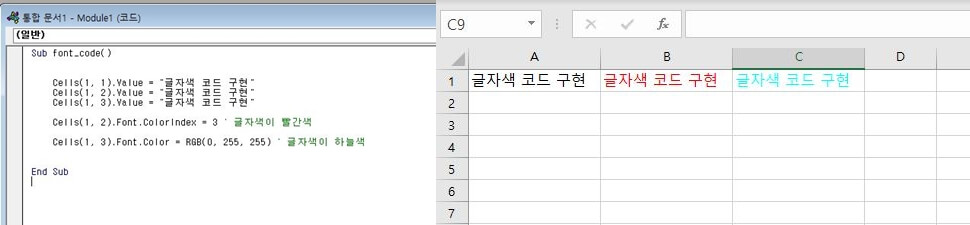
2) 배경색 코드 구현
: 배경색 설정 예제 코드는 아래와 같습니다. 2행 A열에는 코드 구현 이름이고 B열에는 ColorIndex로 적용한 사항 그리고 마지막 C열에는 Color 모듈로 적용한 사항입니다.
Sub interior_code()
Cells(3, 1).Value = “배경색 코드 구현”
Cells(3, 2).Value = “배경색 코드 구현”
Cells(3, 3).Value = “배경색 코드 구현”
Cells(3, 2).Interior.ColorIndex = 3 ‘ 배경색이 빨간색
Cells(3, 3).Interior.Color = RGB(0, 255, 255) ‘ 배경색이 하늘색
End Sub
위의 코드를 구현해보면 아래와 같은 결과를 보실 수 있습니다.
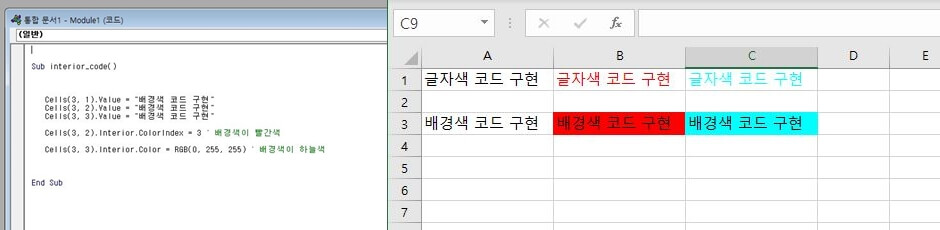
여기까지 작성하도록 하겠습니다. 지금까지 엑셀 매크로 글자색 배경색 설정 방법 대한 내용으로 공유드렸습니다. 제 포스팅을 통해서 조금이나마 엑셀 매크로 구현 시 글자색 배경색 설정하는데 도움이 되셨으면 합니다.
매크로 실력은 매일 하나씩 하는 게 싾여서 향상되는 거 같습니다. 감사합니다.










